Uneori este posibil să fie nevoie să copiem o cale de fișier sau folder din e-mailul sau fereastra de chat în clipboard și să deschidem manual fișierul sau folderul. Majoritatea oamenilor deschid fișierul sau folderul lansând dialogul Run, lipind calea din Clipboard și făcând clic pe OK.
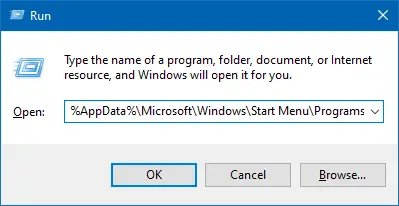
Dacă munca dvs. implică efectuarea în mod repetat a acestui tip de sarcină, deschiderea manuală a casetei de dialog Executare și lipirea căii de fiecare dată poate fi plictisitoare. Puteți simplifica acest lucru folosind o comandă rapidă de la tastatură (tasta rapidă) cu ajutorul unui mic script AutoHotKey (AHK).
Cum se deschide calea fișierului sau folderului din Clipboard
Scriptul AHK menționat mai jos citește calea fișierului sau folderului salvat în clipboard, verifică dacă calea este validă și, dacă da, o lansează.
AutoHotkey este un limbaj de scripting gratuit, open-source pentru Windows, care permite utilizatorilor să creeze cu ușurință scripturi mici până la complexe pentru tot felul de sarcini, cum ar fi completarea formularelor, clicurile automate, macrocomenzi etc.
- Descarca AutoHotkey și instalați-l.
- Faceți clic dreapta pe desktop, faceți clic pe Nou și selectați AutoHotkey Script.
- Redenumiți fișierul script
Nou AutoHotkey Script.ahklaopen_path_clipboard.ahk - Faceți clic dreapta pe fișier și alegeți Editați Scriptul
- Eliminați toate liniile din script și înlocuiți-l cu următorul cod:
^+o:: openpathfromclipboard() openpathfromclipboard() { strpath = %Clipboard% strpath := StrReplace (strpath,) strpath := StrReplace (strpath,"'") Dacă InStr (strpath, "%") { Transformare, strpath, Deref, %strpath% } Dacă FileExist (strpath) { Run, % strpath. } } - Salvați fișierul
open_path_clipboard.ahkși închide editorul. - Faceți dublu clic pentru a rula scriptul. Va apărea în zona de notificare.
- Acum, copiați o cale de fișier sau folder din fereastra de chat, Prompt de comandă, sau în altă parte în Clipboard.
Calea poate fi către un fișier sau folder și poate fi în oricare dintre formatele enumerate mai jos:
C:\Windows\System32. „C:\Windows” %Datele aplicatiei% %userprofile%\desktop. „%systemroot%\system32” „%systemroot%\notepad.exe” C:\Windows\system32\cmd.exe
- presa Ctrl + Schimb + o pentru a lansa calea fișierului sau a folderului stocată în Clipboard-ul Windows. Fișierul/dosarul va fi lansat în același mod în care îl lansați prin dialogul Executare sau faceți dublu clic pe element. Dacă calea este un folder, ar trebui să se deschidă în File Explorer.
Personalizare script
Puteți schimba tasta rapidă de la tastatură în (prima linie a) scriptului dacă aveți nevoie de ea. Iată modificatorii.
-
!{Alt} -
+{Schimb} -
^{Ctrl} -
#{Winkey}
De exemplu, pentru Ctrl + Alt + Schimb + O, ai folosi ^!+o.
(Pentru lista completă a tastelor pe care le puteți trimite sau intercepta, consultați AutoHotkey SendInput documentație.)
Alte scripturi AutoHotKey
Am acoperit câteva Scripturi AutoHotKey inainte de. Iată câteva mostre:
- Ștergeți istoricul fișierelor recente folosind script în Windows 10
- Introduceți data/ora în orice program folosind tastele rapide de la tastatură
- Cum se schimbă ținta pentru comenzile rapide WinKey + E în Windows 10
- Cum să setați instrumentul Snipping ca implicit la New Snip atunci când este lansat
- Ștergeți toate notificările din Centrul de acțiuni folosind tastatura sau comanda rapidă
- Deschideți promptul de comandă în dosarul curent utilizând comanda rapidă de la tastatură
- Cum să rulați fișierele Batch în mod invizibil, fără a afișa promptul de comandă
- Aplicația Fotografii Setări roată mouse-ului: Derulați la Zoom sau Vizualizare Prev/Next
Sper că v-a ajutat să deschideți rapid o cale de fișier sau folder stocată în clipboard.
O mică cerere: dacă ți-a plăcut această postare, te rog să distribui asta?
Un „mic” share din partea ta ar ajuta foarte mult la dezvoltarea acestui blog. Câteva sugestii grozave:- Fixați-l!
- Distribuie-l pe blogul tău preferat + Facebook, Reddit
- Trimiteți-l pe Tweet!